Se sei qui è perché conosci Wine. Oggi vi presentiamo la guida per installare Wine su Linux, seguiteci passo passo e scoprite quanto è facile installare Wine su tutte le distribuzioni Linux
Wine: di che programma si tratta?
Semmai non lo conosceste, Wine è un programma che permette di eseguire programmi per Windows su Linux e macOS. Attualmente il software è alla versione 4, e presenta diverse migliorie come il supporto Vulkan, DirectX 12 e per i controller di gioco per sfruttare app e giochi sul vostro PC Linux.
Per installare Wine 4 su alcune distribuzioni, occorre una procedura un po’ articolata e sfruttare i file che troverete nel Wine Download Server.
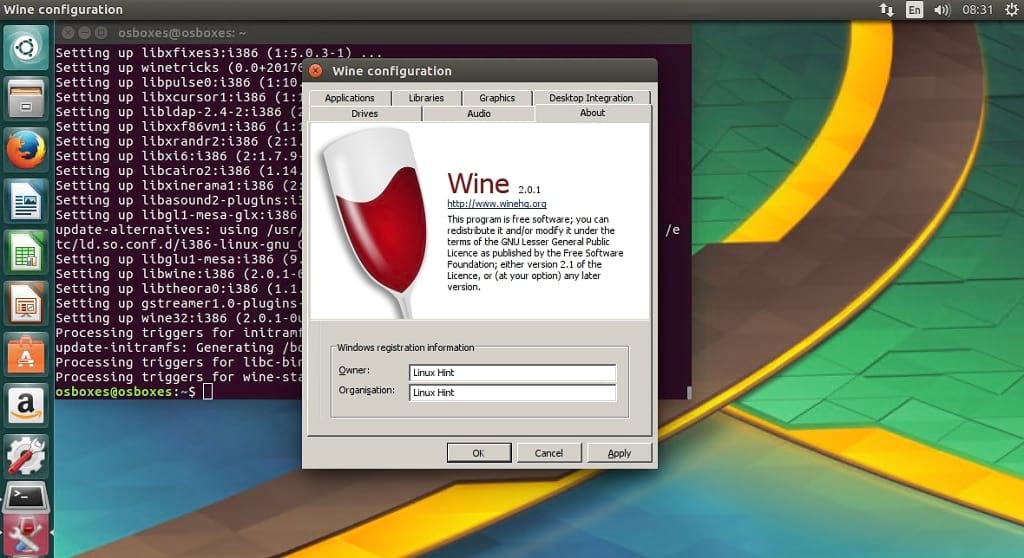
Guida completa per installare Wine su Ubuntu
Su Ubuntu c’è una versione aggiornata Wine ma non è la versione 4. Per l’aggiornamento a Wine 4 o alle versioni che seguiranno in futuro, scaricate la chiave GPG pubblica mediante lo strumento Wget: wget -nc https://dl.winehq.org/wine-builds/winehq.key.
Successivamente abilitate l’architettura a 32 bit in modo da poter installare le librerie a 32 bit con sudo dpkg –add-architecture i386. Proseguite installando il file chiave di Wine su Ubuntu in modo che il gestore pacchetti Apt possa comunicare con il repository software del programma: sudo apt-key add winehq.key.
Nel momento in cui la chiave funzionerà, aggiungete il repository software di Wine al vostro PC sfruttando i comandi che vi indichiamo qui di seguito:
Ubuntu 18.10
sudo apt-add-repository ‘deb https://dl.winehq.org/wine-builds/ubuntu/ cosmic main’
Ubuntu 18.04 LTS
sudo apt-add-repository ‘deb https://dl.winehq.org/wine-builds/ubuntu/ bionic main’
Ubuntu 16.04 LTS
sudo apt-add-repository ‘deb https://dl.winehq.org/wine-builds/ubuntu/ xenial main’
Adesso, date il comando sudo apt update per effettuare l’aggiornamento e aggiungere il repository software di Wine. Se tutto è ok, installate Wine. Per scaricare e installare l’ultima versione del software, sfruttate il comando sudo apt install –install-recommends winehq-stable.
Se invece volete installare la versione di sviluppo o quella staging, sfruttate i seguenti comandi: sudo apt install –install-recommends winehq-devel o sudo apt install –install-recommends winehq-staging.
Guida per installare Wine su Debian
Debian non offre i pacchetti più recenti, per una scelta legata alla stabilità. Quindi non potreste installare ufficialmente l’ultima versione di Wine. Ma noi vi spieghiamo come fare sfruttando un repository software di terze parti.
Scaricate il file chiave Wine perché senza di esso il gestore pacchetti Apt-get sfruttando il comando wget -nc https://dl.winehq.org/wine-builds/winehq.key.
Adesso aggiungete l’architettura a 32 bit al sistema così che Debian abbia libero accesso alle librerie Wine a 32 bit. Eseguite il comando sudo dpkg –add-architecture i386. Nel passaggio successivo, aggiungete la chiave al sistema con il comando sudo apt-key add winehq.key.
Adesso, abilitate il repository Wine sfruttando i comandi elencati di seguito a seconda della versione installata.
Debian 10 Buster
sudo apt-add-repository ‘deb https://dl.winehq.org/wine-builds/debian/ buster main’
Debian 9 Stretch
sudo apt-add-repository ‘deb https://dl.winehq.org/wine-builds/debian/ stretch main’
Debian 8 Jessie
sudo apt-add-repository ‘deb https://dl.winehq.org/wine-builds/debian/ jessie main’
Completate il tutto installando il pacchetto di Wine 4 su Debian con il comando sudo apt install –install-recommends winehq-stable.
Oppure potete testarela versione di sviluppo o quella staging con sudo apt install –install-recommends winehq-devel o sudo apt install –install-recommends winehq-staging.
Guida per installare Wine su Arch Linux
Voi utenti Arch Linux potete installare Wine 4 senza tanti fronzoli. Non dovrete abilitare alcun repository software, aprite il terminale e utilizzare Pacman Package Manager ed eseguendo il comando sudo pacman -S wine.
Guida per installare Wine su Fedora
Su Fedora, i repository software già presenti consentono di installare Wine 4 senza fatica. Se volete scaricare Wine 4 dal repository software ufficiale sul vostro PC Fedora, cominciamo aggiungendo il repository seguendo queste indicazioni:
Fedora 29
sudo dnf config-manager –add-repo https://dl.winehq.org/wine-builds/fedora/29/winehq.repo
Fedora 30
sudo dnf config-manager –add-repo https://dl.winehq.org/wine-builds/fedora/30/winehq.repo
Dopo aver abilitato il repository software, installate l’ultima versione di Wine attraverso il comando sudo dnf install winehq-stable.
Oppure potrete testare le versioni di sviluppo o staging con i seguenti comandi: sudo dnf install winehq-devel o sudo dnf install winehq-staging.
Guida per installare Wine su OpenSUSE
Come saprete OpenSUSE non ha un repository software ufficiale da scaricare sul sito Web di Wine. Ma noi vi diciamo come effettuare il download del programma dalla pagina Web dedicata presente sul sito Software OpenSUSE.
Una volta collegati, premete su Mostra Wine per altre distribuzioni, trovate la versione installata sul vostro PC quindi premete su Installazione 1-Click.